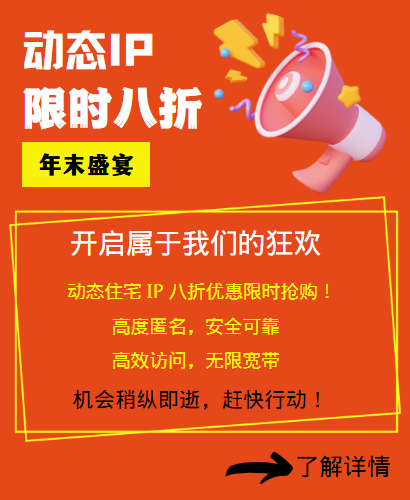随着网络环境的日益复杂,隐私保护和操作匿名性成为了许多用户在进行网络活动时的重要需求。指纹浏览器与代理IP的结合使用,正是满足这一需求的有效方案。本文将详细指导您如何在指纹浏览器中配置98IP代理,以确保您的网络活动更加安全、匿名和高效。

一、准备工作
1.1 安装指纹浏览器
首先,您需要在您的设备上安装一款指纹浏览器。市面上有许多优秀的指纹浏览器可供选择,您可以根据自己的需求和喜好进行选择。安装完成后,打开指纹浏览器,进入主界面。
1.2 获取98IP代理
接下来,您需要获取98IP代理的访问权限。您可以通过访问98IP的官方网站,注册并购买代理服务。购买完成后,您将收到一个包含代理服务器地址、端口号、用户名和密码的信息。这些信息将用于在指纹浏览器中配置代理。
二、配置指纹浏览器代理
2.1 打开代理设置
在指纹浏览器的主界面中,找到并点击“设置”或“偏好设置”等类似选项。在弹出的设置菜单中,找到并点击“代理设置”或“网络设置”等选项,进入代理设置界面。
2.2 输入98IP代理信息
在代理设置界面中,您会看到几个需要填写的字段,包括代理服务器地址、端口号、用户名和密码。将您在98IP获取到的信息依次填入这些字段中。确保每个字段都填写正确,以免导致连接失败。
2.3 选择代理模式与协议
在代理设置界面中,您不仅需要选择代理的类型(如HTTP或HTTPS),还需要根据实际需求选择合适的代理模式(如全局代理、手动代理等)以及代理协议(如HTTP、HTTPS、SOCKS5等)。
- 全局代理:所有网络请求都将通过代理服务器发送。
- 手动代理:您可以为特定的网络请求手动设置代理,而其他请求则直接发送。
- 代理协议:根据您的需求和网络环境,选择合适的代理协议。HTTPS协议通常用于加密通信,而SOCKS5协议则支持更多的网络协议和身份验证方法。
2.4 保存设置并测试
填写完所有信息后,点击“保存”或“应用”等按钮,保存您的代理设置。然后,您可以尝试访问一些网站,以测试代理是否配置成功。如果配置成功,您应该能够通过代理IP访问这些网站,并且您的真实IP地址将被隐藏。
三、注意事项与优化建议
3.1 定期检查代理状态
由于网络环境的变化和代理服务器的维护,代理IP的状态可能会发生变化。因此,建议您定期检查代理的状态,以确保其能够正常工作。您可以通过访问一些在线工具或网站来检查代理的连通性和匿名性。
3.2 轮换使用代理IP
为了进一步提高匿名性和安全性,建议您轮换使用多个代理IP。您可以在98IP购买多个代理IP,并在指纹浏览器中设置多个代理配置。然后,您可以根据需要或定时轮换使用这些代理IP。
3.3 避免敏感操作
虽然指纹浏览器和代理IP可以为您的网络活动提供一定程度的匿名性和安全性,但它们并不能完全消除所有风险。因此,建议您避免在配置代理后进行一些敏感操作,如登录重要账户、进行大额交易等。
3.4 更新指纹浏览器和代理
随着技术的不断进步和网络环境的变化,指纹浏览器和代理IP的功能和性能可能会发生变化。因此,建议您定期更新指纹浏览器和代理IP的版本,以确保其能够正常工作并提供最佳的性能。
结语
通过本文的指导,您应该已经学会了如何在指纹浏览器中配置98IP代理。这一配置将为您的网络活动提供更高的匿名性和安全性,使您能够更加自由地访问网络资源。同时,我们也提供了一些注意事项和优化建议,帮助您更好地使用指纹浏览器和代理IP。希望本文对您有所帮助!